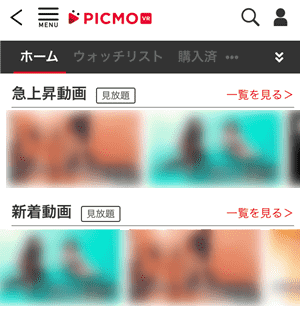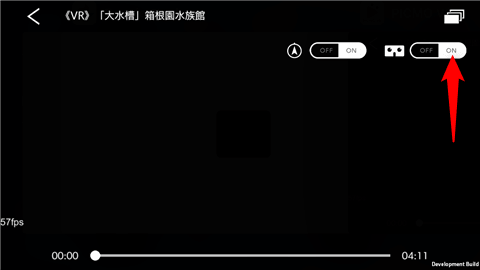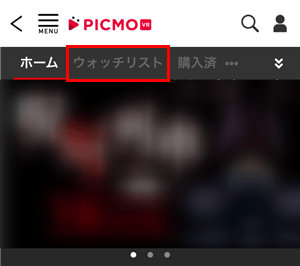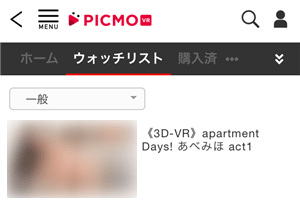PICMO VRは2021年4月30日をもってサービス終了となりました。こちらの記事内容はサービス利用可能時点での情報となるので注意してください。
PICMO VRはスマートフォンやVRヘッドセットを使えば、1,000本以上のVR動画を3D 立体視で視聴できます。
この記事では、PICMO VRのVR動画を視聴する方法に加えて、対応端末や注意点について紹介します!
PICMO VRの対応端末は?
PICMO VRはPCやスマホに対応していますが、3D VR(立体視)で見るには「VRヘッドセット」が必要になります。
- Oculus Go
- Oculus Quest
- Oculus Rift / Rift S
- Gear VR(Galaxy S8 以降での視聴可能)
- Pico G2 4K
- DPVR
PICMO VRはPlayStation VRには対応していませんが、OculusシリーズやGear VRなどが使えます。
ただし、VRヘッドセットは価格が2~5万円するので、気軽には購入できません。
そんな時にオススメなのが「スマートフォン+ VRゴーグル(簡易VRヘッドセット)」の組み合わせです!
VRゴーグルのなら2、3千円で購入できて、お持ちのスマホを利用して気軽に見ることができます(視聴方法は後述)。
ただし、スマホはジャイロセンサー(ジャイロスコープ)を搭載している必要があるので注意してください。

PICMO VRでVR動画を視聴する方法
PICMO VRでVR動画を視聴する方法は、各デバイスで以下の通りになります。
| デバイス | 視聴方法 |
| Oculus Go Oculus Quest Oculus Rift / Rift S Gear VR |
ブラウザ視聴 ※詳細方法は公式サイトを参照 |
| Pico G2 4K DPVR |
アプリ視聴 |
| スマートフォン + VRゴーグル |
アプリ視聴 |
今回は、PICMO VRのVR動画を「スマートフォン + VRゴーグル」で視聴する方法を画像付きで解説します!
まず、iPhone・Androidスマホに「PICMOプレイヤーアプリ」をインストールします。
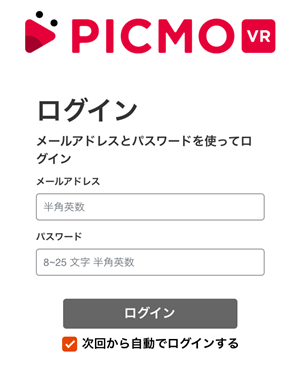
PICMO VRプレイヤーアプリを開くとログイン画面になるので、メールアドレスとパスワードを入力して「ログイン」をクリック。
まだ、会員登録していない方は「【簡単3分】PICMO VRの登録方法を初心者向けにやさしく解説!」を参考にしてください。
PICMO VRのホームが表示されるので、カテゴリやウォッチリストなどから好きなVR動画を選んで再生します。
再生画面が表示されたら、画面を一度タップして右上の「HMDアイコン」をONに切り替えます。
HMDアイコンをONにして「2画面モード」になったら、スマホの準備完了です。
次に、VRゴーグルにスマホをセットします(※スマホのセット方法はVRゴーグルによって異なります)。
あとはVRゴーグルを頭に装着するだけで、PICMO VRのVR動画を3D 立体視で視聴できます。
もし、映像がぼやけている・二重に見える方は、VRゴーグルごとの「瞳孔間距離の調整」や「ピントの調整」を行ってください。
他にもVR動画が真っ白・真っ黒でなにも見えない方は、視点が変な方向にいっている可能性があります。
①HDMアイコンをOFFにして、②視点をリセットしてから、もう一度やり直してください。
PICMO VRで成人向けコンテンツを視聴するときの注意点
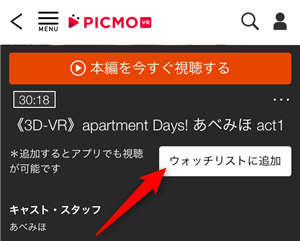
PICMO VRプレイヤーアプリはアイドル/グラビアやアダルトのVR動画は表示されません。
アプリからアイドル/グラビアやアダルトを視聴する場合は、事前に公式サイトから「ウォッチリスト」に追加しておく必要があります。
まず、PICMO VR公式サイトから見たいVR動画を選んで、「ウォッチリストに追加」をタップ。
PICMO VRプレイヤーアプリに戻って、画面上から「ウォッチリスト」を選びます。
ウォッチリストに追加した作品が表示されるので、その中から見たい動画を選ぶだけです。
これで、PICMO VRプレイヤーアプリからグラビアやアダルトなどの成人向けコンテンツを視聴できます!
PICMO VRの視聴方法まとめ
PICMO VRで3D VR(立体視)で視聴するには、以下の対応端末が必要になります。
- Oculus Go
- Oculus Quest
- Oculus Rift / Rift S
- Gear VR(Galaxy S8 以降での視聴可能)
- Pico G2 4K
- DPVR
- VRゴーグル + スマホ(ジャイロセンサー搭載)
※PlayStation VRには対応していません。